ソニーPS4コンソール を所有しているときのある時点で、コントローラーが機能しないという不幸な状況に遭遇する可能性があります。 DualShock 4コントローラーは、その高品質な機能と耐久性で高く評価されていますが、常に問題が発生する可能性があります。
コントローラーが応答しなくなったり、ボタンの1つまたはいくつかが応答しなくなったりする場合があります。彼らがすべきことをすること、または他の多くの問題。このような場合は、コントローラーをリセットすることをお勧めします。

PS4コントローラーをリセットするには、2つ目のコントローラーがあるかどうかに応じて、いくつかの方法があります。どちらの方法も非常に簡単に実行できます。
PS4を介してコントローラーをリセットする
PS4コントローラーをリセットするこの方法は、基本的にコントローラーをPS4から切断して再接続することです。多くの場合、これでDualShock4コントローラーの問題を解決できます。唯一の条件は、コンソールを操作するために別のコントローラーが手元にある必要があるということです。
別のコントローラーがない場合でも、次の方法でコントローラーをリセットできます。その場合は、次の手順を実行できます。
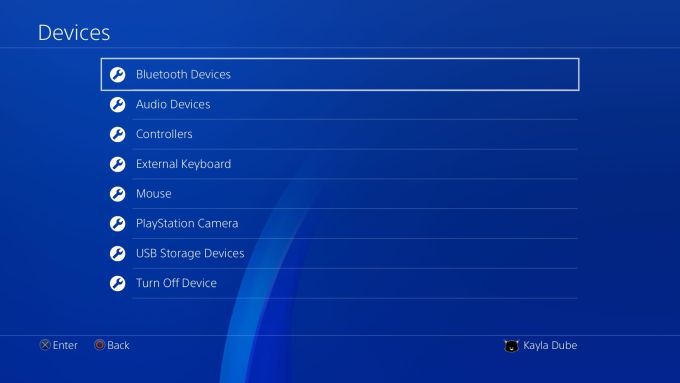
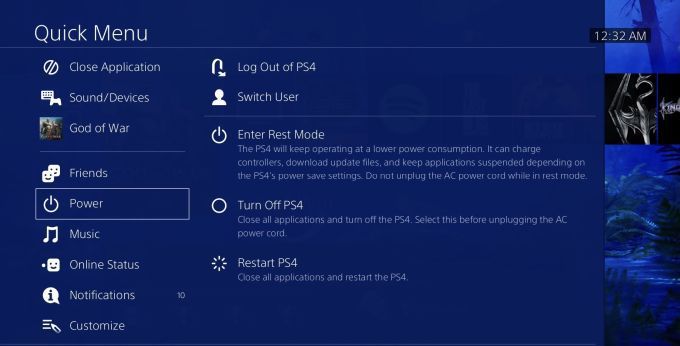
ハードリセットボタンでPS4コントローラーをリセットする
コントローラーを再接続する以外に、非表示のリセットもあります。強力な>ボタンを使用して、ハードリセットをさらに実行できます。ハードリセットを行うと、コントローラーは箱から出たときと同じように、工場出荷時のデフォルト設定に戻ります。これを行うには、ペーパークリップや小さなドライバーなどの小さなツールが必要です。
In_content_1 all:[300x250] / dfp:[640x360]->開始する前に、PS4をシャットダウンしてプラグを抜いて、誤ってコントローラーに干渉しないようにする必要があります。次に、次の手順に従います。

ペアリングされている場合は、USBから取り外して、通常どおりに使用できるはずです。そうでない場合でも、コントローラーの問題を修正するために試すことができる他のオプションがいくつかあります。
PS4コントローラーのトラブルシューティングを行うその他の方法
コントローラーの再接続または再起動が機能しない場合でも、PS4の問題のトラブルシューティング を実行するためのオプションがいくつかあります。 。
USBケーブル
USBケーブルとポートを確認します。別のUSBケーブルでコントローラーを接続するか、コンソールの他のUSBポートを試してください。 PlayStationコンソール自体に問題がないことを確認するために、可能であれば別のPS4に接続するか、PS4コントローラーをPCに接続する してみてください。
充電されていることを確認してください
コントローラーの充電をチェックして、実行するバッテリーレベルがあることを確認します。これを行うには、コントローラーのPlayStationボタンを押したままにしてクイックメニューを表示します。下部に、バッテリーレベルが横に付いたコントローラーアイコンが表示されます。バッテリーレベルが低い場合、接続の問題が発生する可能性があります。
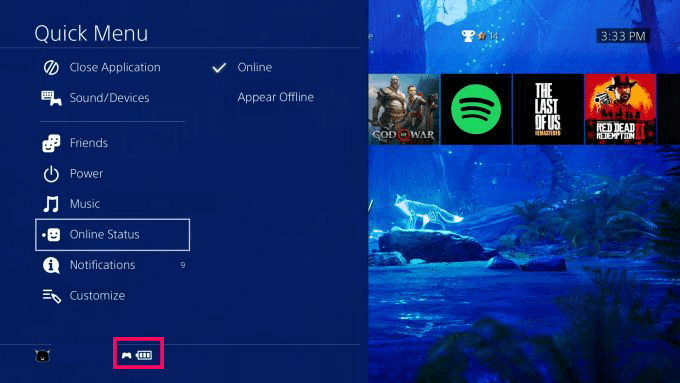
コントローラーをUSB経由でPS4に接続して、充電します。充電中はライトバーがオレンジ色に変わるはずです。
Wi-Fiの可能性があります
Wi-Fiによってコントローラーの接続に問題が発生する場合があります。これが問題であるかどうかを確認するには、リセットボタンでコントローラーをリセットする前に、Wi-Fiルーターを電源から抜いて電源を切ります。
PS4コントローラーをリセットした後は、Wi-Fiをオンに戻さずに、コントローラーのライトの色を確認してください。ルーターがオフのときに青色に変わった場合は、インターネットサービスプロバイダーに連絡する必要があります。別のブロードキャストチャネルをリクエストできます。変更すると、Wi-Fiをオンにしてコントローラーを使用できるようになります。
コントローラーのライトバーがまだ白い場合は、PS4またはコントローラーのいずれかに問題があります。
PS4コントローラーは現在機能していますか?
これらすべての可能性を試してもコントローラーが接続されない場合は、ソニーに送信するのが最善の方法です。彼らにそれを直してもらうために。 PlayStationがまだ1年間の保証の対象であり、PS4の購入証明がまだある場合は、これを行うことができます。
これが最適なオプションであると思われる場合は、PlayStationの修正と交換 ページにアクセスして情報を入力してください。次に、コントローラーを送り込むと、コントローラーが修理または交換します。
PS4の保証期間がない場合は、Amazonまたは店舗で約60ドルで新しいPS4を購入できます。